上一篇
实用电脑技巧|快速掌握:BIOS光驱优先启动关键设置方法—硬件操作秘籍
- 云服务器供应
- 2025-08-03 22:51:56
- 8
本文目录:
场景引入:
周末宅家正准备用电脑追剧,突然系统崩溃蓝屏?或者想给老电脑重装系统让它“返老还童”?这时候如果手头有系统安装盘,却卡在“怎么让电脑先读光盘”这一步,是不是急得抓耳挠腮?😤 别慌!今天手把手教你玩转BIOS设置,让光驱优先启动变成“有手就会”的操作!💿✨
🔥 为什么非要设光驱优先?
想象一下:电脑开机时像饿狼扑食,默认先咬住硬盘里的系统,但当你插入安装盘/U盘时,它却“瞎了”一样不认账,这时候就需要进BIOS改启动顺序,告诉电脑:“嘿兄弟!先看看光盘里有没有货!” 💡
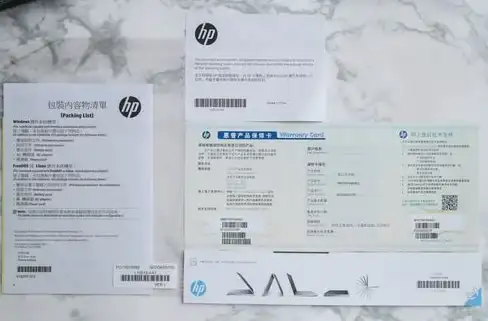
🛠️ 操作秘籍:三步搞定BIOS设置
(⚠️注意:不同品牌电脑BIOS界面有差异,但核心逻辑通杀!)
Step 1:闯关BIOS界面
- 重启电脑,疯狂戳键盘上的“删除键”🔘(部分机型可能是F2/F10/F12,开机画面左下角有提示!)。
- 看到蓝底白字的英文界面?恭喜你,成功进入“硬件总控室”!🎉
Step 2:找到启动菜单大本营
- 用方向键🔜移动到“Boot”或“启动”选项卡(英文不好?认准🚀火箭/💿光盘图标!)。
- 常见路径:
📍 传统BIOS:Boot → Boot Device Priority
📍 UEFI界面:启动 → 启动选项 #1
Step 3:把光驱顶到C位
- 选中“1st Boot Device”(第一启动设备),回车!💻
- 用+/-键或PageUp/PageDown把
CD-ROM Drive或光驱型号(如ASUS/SAMSUNG)调到最顶端。🔝 - 按F10保存退出,选“Yes”或“OK”🆗,电脑自动重启!
💡 老司机の经验锦囊
- 🕹️ 快捷键大法:部分主板支持开机时按F11/F12直接调出启动菜单,跳过BIOS设置!
- 💾 U盘党看这里:同理,把“1st Boot Device”改成
Removable Devices或U盘品牌名即可! - ⚠️ 改完不生效? 检查光盘/U盘是否插紧,或换其他接口重试!🔌
🤔 Q&A环节
Q:找不到Boot选项怎么办?
A:部分品牌机(如联想/戴尔)会藏得更深,试试在Advanced或Security标签下找!🔍
Q:设置后开机还是直接进系统?
A:可能光驱里没盘,或者盘符损坏!换张正版系统盘再试!💿
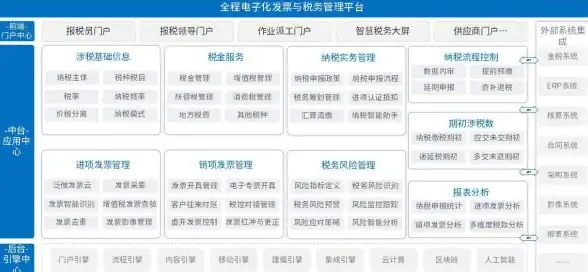
🎉 大功告成!
现在把系统安装盘塞进光驱,重启电脑,看着屏幕跳出“Press any key to boot from CD...”,是不是成就感爆棚?😎 学会这招,无论是救砖、装系统还是玩黑苹果,都能轻松拿捏!🍎💻
文末彩蛋:
听说点赞收藏的小伙伴,电脑从此告别卡顿,开机快如闪电⚡!快去试试吧~💨
(信息来源:2025年8月各大主板厂商官网《BIOS设置指南》)
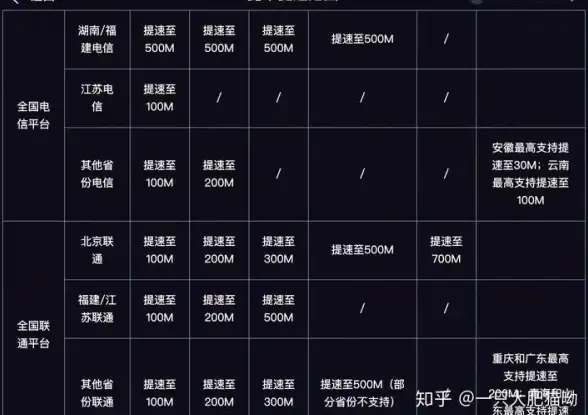
本文由 云厂商 于2025-08-03发表在【云服务器提供商】,文中图片由(云厂商)上传,本平台仅提供信息存储服务;作者观点、意见不代表本站立场,如有侵权,请联系我们删除;若有图片侵权,请您准备原始证明材料和公证书后联系我方删除!
本文链接:https://vps.7tqx.com/fwqgy/529604.html



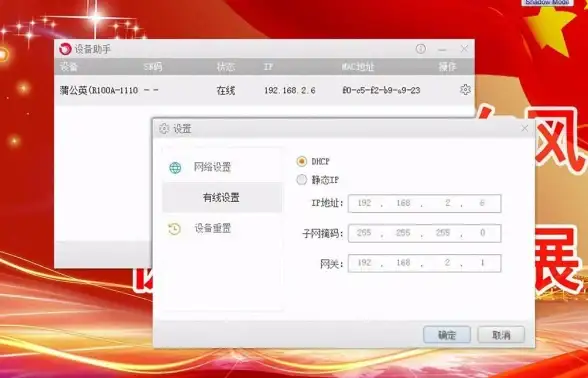
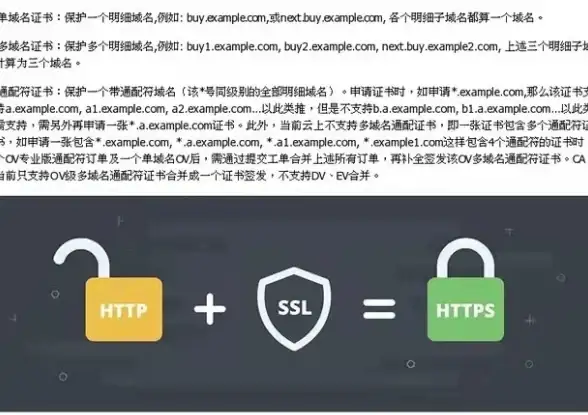
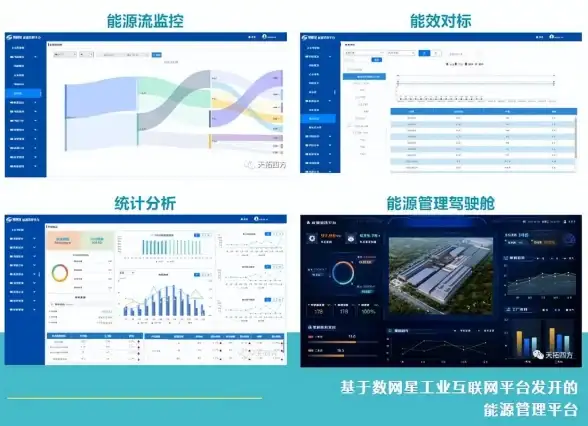

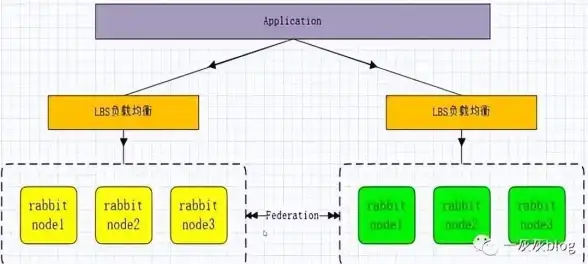

发表评论